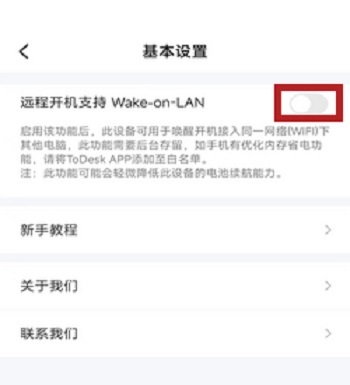Todesk是一款远程服务软件,用户可通过该软件在关机后随时打开远程服务。对于需要从远程访问设备的用户来说,这种功能是非常实用的。
在使用Todesk之前,您需要确保本地计算机已安装该软件,并且您已设置好所需的参数。下面我们将详细介绍如何通过Todesk进行关机后开启远程服务的方法。
首先,你需要打开ToDesk。如果您已经安装了ToDesk,则可以在计算机的应用程序列表中找到该软件,然后点击打开它。如果您还没有安装ToDesk,则需要在官网上下载并安装该软件。只要遵循安装向导的步骤即可轻松完成安装过程。
进入ToDesk后,您需要找到右下角的按钮。点击这个按钮会弹出一个菜单,其中包含了一些通用操作,例如“退出”、“最小化”等等。在这里,你需要选择“设置”选项,进入设置界面。
在设置界面中,你可以看到很多不同的选项,这些选项控制着ToDesk的各个方面。你需要定位到名为“远程开机支持Wake-on-LAN”的选项。默认情况下,该选项关闭,因此你需要手动将其打开。点击开关后,它会变成绿色,表示该选项已启用。
打开了“远程开机支持Wake-on-LAN”选项后,就可以开启远程开机功能了。现在你可以让ToDesk在关机后仍能够通过网络开启计算机。只需要按照常规流程将计算机关闭即可。如果您需要在远程位置从其他设备中访问该计算机,请登录Todesk并启动远程连接即可。
总之,使用Todesk进行关机后开启远程服务是一项非常方便和实用的功能。只要您按照上述步骤正确设置,就可以随时随地访问您的计算机,无论它是否处于开启状态。不管您身在何处,只要有ToDesk和网络连接,您就可以轻松管理和控制自己的计算机。